
| 维爱迪-动画创作家园 >> 动画资源 >> 绘画教程 >> photoshop中打造3d文字效果 |
步骤4:添加污点泼溅笔刷
在做之前第一个需要注意的是在飞溅阴影之下创建一个新图层组。然后打开下载的笔刷包,选择一个大的污点笔刷(笔刷如下图1)。创建一个新层,命名为“Brush”(笔刷)。使用#cceeff色,并将其设置在整个飞溅上。然后去滤镜>锐化>USM锐化,设置数量约为80-90%(下图1)。
完成之后,回到飞溅选区,在仍然选择着“Brush”图层的情况下按删除键,(见下图2)。现在,按Command + D取消选区,下一步更改“Brush”图层的不透明度为30%,并设置其混合模式为叠加(你应该得到类似下图3的效果)。
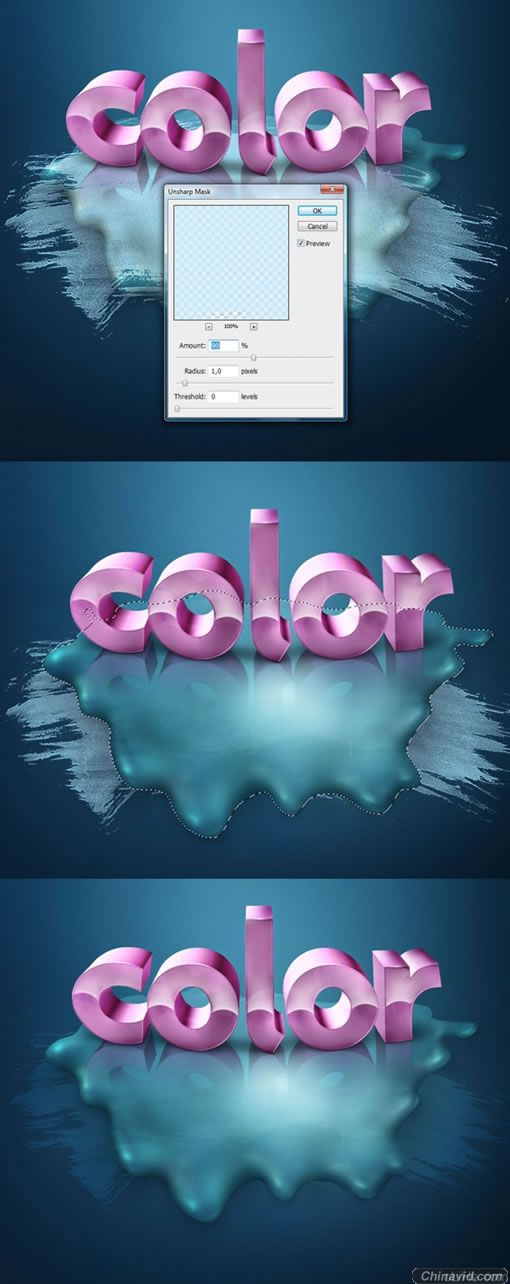
步骤5:更多的污点笔刷
基本上这有两种添加笔刷的方法,第一个已经在上一步展示过了,第二种见下图。你需要回到飞溅选区,然后去选择>反向。创建一个新层,设置其混合模式为叠加。使用画笔工具(B),选一个不错的泼溅画笔,在飞溅的外边添加(见下图1)。设置图层的不透明度,透明度越高颜色越重。 不断增加笔刷直到你满意。画笔以及橡皮擦工具(E)相结合。慢慢调整,这步挺麻烦,需要耐心。
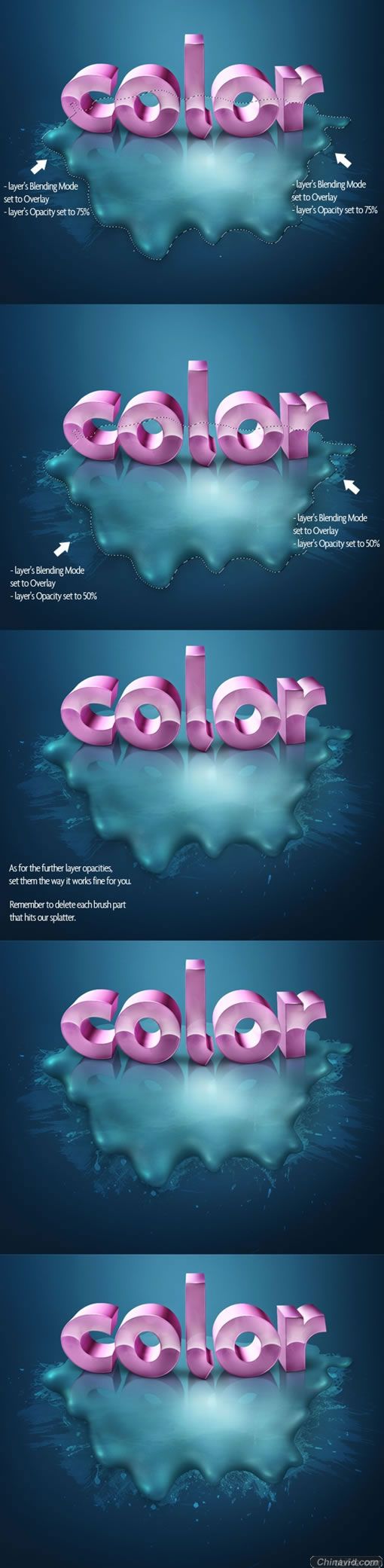
步骤6:增强飞溅的阴影
现在让我们回到飞溅阴影。之前我们做了一个小的阴影,现在在新的表面,我们需要加强它。请参阅教程中第一部分添加的阴影,使用画笔工具(B)。设置颜色为深蓝色(#125361),使用软笔刷添加更多的影子。像教程的第一部分那样做就不错,只需添加一点点阴影,无需做任何选区。
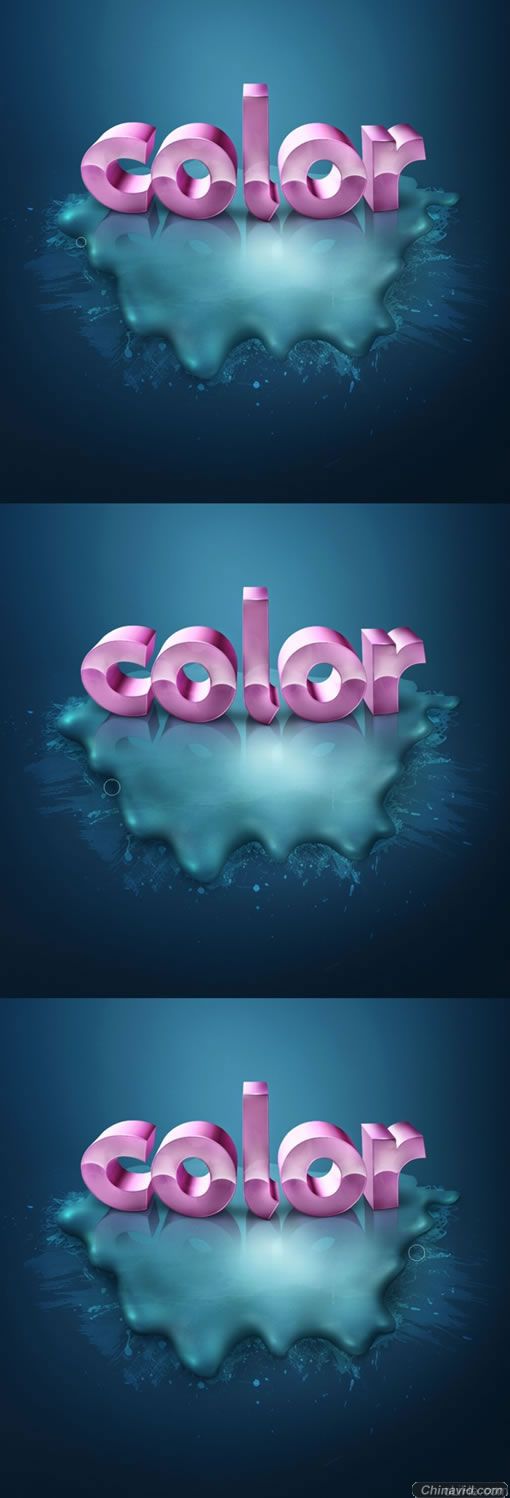


|